Bagaimana untuk Memulihkan Fail Photoshop pada Mudah Alih dan Komputer
Hari ini, Photoshop ialah editor foto yang digunakan secara meluas dalam kalangan jurugambar, pengguna media sosial dan banyak lagi. Selepas berjam-jam mencipta atau mengedit gambar dalam perisian penyuntingan foto profesional, ia mungkin hilang disebabkan oleh ranap perisian atau kerosakan fail foto. Panduan ini mengenal pasti kaedah praktikal dan menunjukkan cara untuk memulihkan fail Photoshop pada iPhone, PC atau Mac anda. Supaya anda tidak kehilangan hasil kerja keras anda.
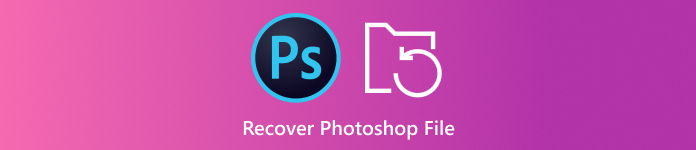
Dalam artikel ini:
Bahagian 1: Bagaimana untuk Memulihkan Fail Photoshop pada iPhone
Jika anda secara tidak sengaja memadam fail JPA pada iPhone anda, anda memerlukan alat pemulihan foto yang berkuasa. Dari sudut ini, kami mengesyorkan Pemulihan Data iPhone imyPass. Ia membolehkan anda memulihkan fail Photoshop dari memori iPhone tanpa sandaran.
Ciri Utama Alat Pemulihan Photoshop Terbaik untuk iPhone
1. Pulihkan fail JPA pada iPhone tanpa sandaran.
2. Ekstrak fail JPA daripada iCloud atau iTunes tanpa menetapkan semula iPhone.
3. Pratonton fail Photoshop untuk memulihkan secara terpilih.
4. Menyokong pelbagai jenis imej dan format fail.
5. Serasi dengan versi iOS terkini.
Bagaimana untuk Memulihkan Fail Photoshop pada iPhone Tanpa Sandaran
Sambung ke iPhone
Lancarkan perisian pemulihan data iPhone terbaik selepas memasangnya pada komputer anda. Ia tersedia pada Windows 11/10/8/7 dan Mac OS X. Pilih Pulihkan daripada Peranti iOS, dan palamkan iPhone anda ke dalam komputer anda dengan kabel Lightning. Klik butang Mula Imbas untuk meneruskan.
Petua: Jika anda ingin mendapatkan semula fail JPA yang dipadamkan daripada sandaran iTunes atau iCloud, pilih Pulihkan daripada Fail Sandaran iTunes atau Pulihkan daripada Fail Sandaran iCloud sebaliknya.
Pratonton fail JPA
Pilih tempat anda menyimpan fail JPA yang hilang pada iPhone anda, seperti Gulungan Kamera dan Foto Apl. Kemudian pilih Tunjukkan Dipadam Sahaja daripada pilihan lungsur atas. Seterusnya, cari dan pratonton fail foto yang dipadamkan.
Pulihkan fail Photoshop
Akhir sekali, pilih fail Photoshop yang anda mahu ambil semula, dan klik butang Pulih butang. Kemudian pilih folder output, dan tekan Pulih sekali lagi.
Bahagian 2: Bagaimana untuk Memulihkan Fail Photoshop pada PC/Mac
Cara Memulihkan Fail Photoshop yang Tidak Disimpan daripada Fail Terkini
Fail Terkini adalah ciri dalam Adobe Photoshop. Jika editor foto anda ranap atau anda menutupnya secara tidak sengaja tanpa menyimpan gambar anda, anda boleh mendapatkannya daripada ciri ini. Ikuti langkah di bawah untuk memulihkan fail Photoshop yang belum disimpan.
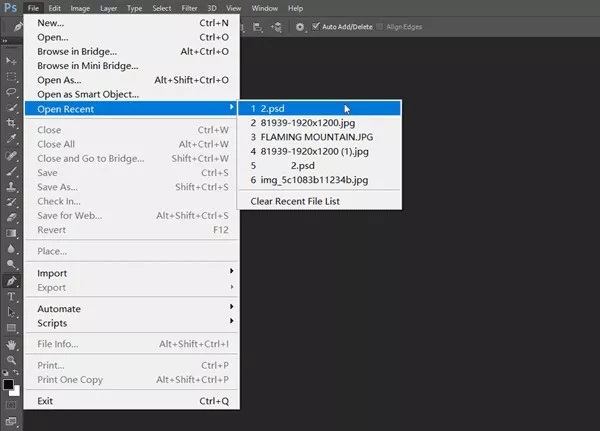
Pergi ke Fail menu dalam editor foto anda.
pilih Buka Baru-baru ini untuk mencari semua fail terbaru yang telah anda kerjakan.
Pilih fail Photoshop yang dipadamkan untuk membukanya dan simpan semula.
Cara Mengambil Fail Photoshop melalui AutoSimpan
AutoSimpan ialah satu lagi ciri yang dibina dalam Photoshop. Seperti yang ditunjukkan oleh namanya, ciri ini menyimpan gambar yang anda edit setiap minit jika ia didayakan. Itu memberi anda tetingkap untuk memulihkan fail Photoshop.
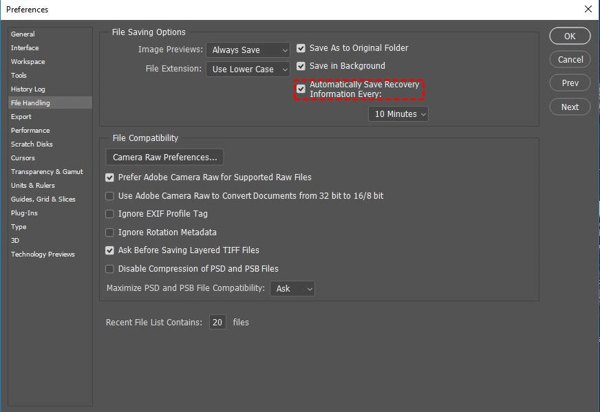
Pergi ke Sunting menu dalam Photoshop, pilih Keutamaan, dan menuju ke Pengendalian Fail tab. Sekiranya Simpan Maklumat Pemulihan Automatik Setiap pilihan ditanda, klik okey dan teruskan.
Navigasi ke C:/Pengguna/nama pengguna anda/AppData/Roaming/Adobe Photoshop/AutoRecover pada PC.
Pada Mac, buka Finder, klik butang Pergi menu dan pilih Pergi ke Folder. Pergi ke ~/Library/Application Support/Adobe/Adobe Photoshop 2017 (atau versi lain)/AutoRecover untuk melihat fail JPA yang belum disimpan.
Cara Memulihkan Fail Photoshop Menggunakan Sejarah Fail pada PC
Selain itu, ciri Sejarah Fail pada Windows 11/10/8/7 mencipta sandaran fail yang anda sedang edit. Dalam erti kata lain, anda mungkin memulihkan fail Photoshop yang tidak disimpan jika anda telah menghidupkan ciri Sejarah Fail.
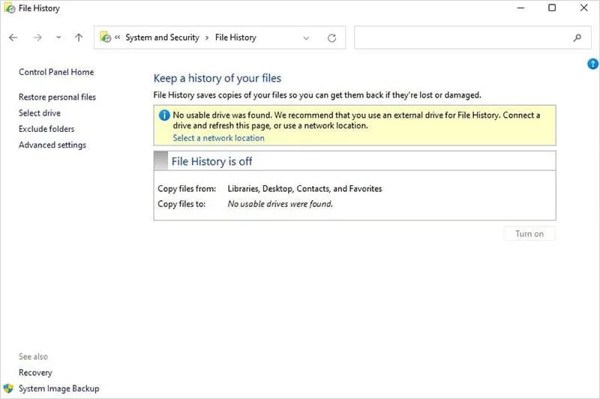
Buka Panel kawalan daripada anda Mulakan menu, pilih Sistem dan Keselamatan, dan klik Sejarah Fail.
Sekiranya Sejarah Fail pilihan dihidupkan, tekan Pulihkan fail peribadi.
Klik hijau Pulihkan butang untuk mendapatkan semula fail JPA yang hilang.
Cara Mengambil Fail Photoshop Tidak Disimpan dengan Fail Temp pada Mac
Fail temp pada Mac menyimpan salinan perubahan anda untuk fail Photoshop pada Mac. Sebaik sahaja anda kehilangan fail Photoshop, jangan matikan Mac anda atau lakukan aktiviti lain. Kemudian anda boleh memulihkan fail Photoshop yang belum disimpan dengan mengikuti langkah di bawah.
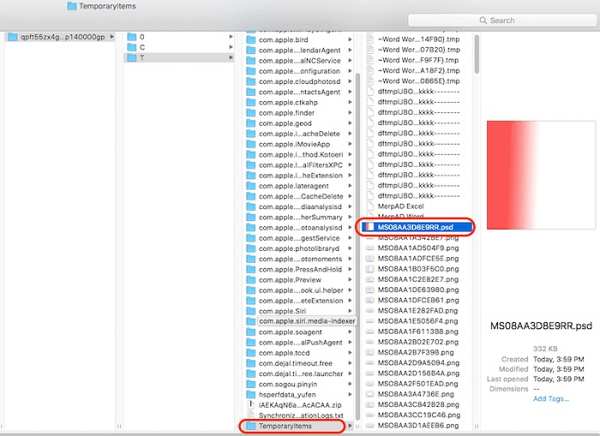
Buka Finder, dan jalankan Terminal di dalam Aplikasi folder.
Taip masuk buka $TMPDIR, dan tekan butang Kembali kekunci pada papan kekunci anda.
Seterusnya, pergi ke Barang sementara, cari dan cari fail JPA yang hilang. Buka dalam Photoshop anda, dan simpan semula.
Bahagian 3: Bagaimana untuk Mengelakkan Kehilangan Fail Photoshop Kemudian
Walaupun pemulihan fail Photoshop mungkin, anda lebih baik mempelajari petua untuk mengelakkan kehilangan foto anda. Anda boleh mengikuti petua ini untuk memastikan kerja keras anda selamat dan mencegah kehilangan data dengan berkesan.
1. Dayakan fungsi AutoSave dalam Photoshop.
2. Simpan kerja anda secara manual dengan kerap.
3. Sandarkan imej asal.
4. Hidupkan Sejarah Fail pada PC.
5. Fahami format fail Photoshop.
6. Gunakan a pengurus kata laluan untuk menyimpan kata laluan sandaran anda.
Kesimpulan
Sekarang, anda harus faham bagaimana memulihkan fail Photoshop yang tidak disimpan pada iPhone, Windows dan Mac. Ciri terbina dalam dalam Photoshop dan komputer membolehkan anda mendapatkan semula foto anda yang hilang dan tidak disimpan dengan cepat. imyPass iPhone Data Recovery berfungsi pada pemulihan foto pada peranti iOS dengan cekap. Jika anda mempunyai soalan lain tentang topik ini, sila tuliskannya di bawah.

